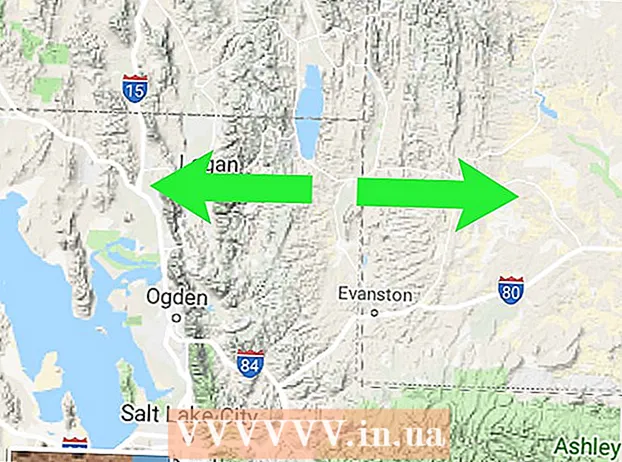Autorius:
Tamara Smith
Kūrybos Data:
21 Sausio Mėn 2021
Atnaujinimo Data:
1 Liepos Mėn 2024
![How To Restart Your Computer In Windows 10 [Tutorial]](https://i.ytimg.com/vi/hcLJ0yEJmfY/hqdefault.jpg)
Turinys
- Žengti
- 1 metodas iš 4: paleiskite kompiuterį įprastu režimu
- 3 metodas iš 4: paleiskite kompiuterį saugiuoju režimu („Windows XP“, „Vista“ ir 7)
- 4 metodas iš 4: paleiskite „Mac“ saugiuoju režimu
- Patarimai
- Įspėjimai
Šis „wikiHow“ moko jus įjungti kompiuterį tiek diagnostiniu „saugiu“ įkrovos režimu, tiek įprastu režimu. Saugus režimas iš jūsų kompiuterio įkelia tik standartines programas, nepaleidžia jokių programų prisijungus ir sumažina kompiuterio ekrano kokybę.
Žengti
1 metodas iš 4: paleiskite kompiuterį įprastu režimu
 Įsitikinkite, kad kompiuteris prijungtas prie maitinimo šaltinio. Jei naudojate stalinį kompiuterį, jo negalite įjungti prieš tai neprijungę įrenginio prie maitinimo tinklo; nešiojamieji kompiuteriai gali veikti tik iš akumuliatoriaus energijos, tačiau turi būti prijungti prie kintamosios srovės, kad įkrautų mažai akumuliatoriaus arba kad būtų išvengta kitų problemų įkrovimo metu.
Įsitikinkite, kad kompiuteris prijungtas prie maitinimo šaltinio. Jei naudojate stalinį kompiuterį, jo negalite įjungti prieš tai neprijungę įrenginio prie maitinimo tinklo; nešiojamieji kompiuteriai gali veikti tik iš akumuliatoriaus energijos, tačiau turi būti prijungti prie kintamosios srovės, kad įkrautų mažai akumuliatoriaus arba kad būtų išvengta kitų problemų įkrovimo metu. - Jei naudojate viršįtampio slopintuvą (pvz., Maitinimo lizdą) kaip lizdą, o ne sieninį lizdą, taip pat turite įsitikinti, kad maitinimo juosta yra įjungta.
- Nešiojamojo kompiuterio įkroviklis paprastai yra prijungtas prie kairės arba dešinės nešiojamojo kompiuterio dėklo pusės.
 Suraskite kompiuterio maitinimo mygtuką
Suraskite kompiuterio maitinimo mygtuką  Paspauskite maitinimo mygtuką
Paspauskite maitinimo mygtuką  Paspauskite maitinimo mygtuką
Paspauskite maitinimo mygtuką  Spustelėkite splash screen. Baigę paleisti kompiuterį (arba pabudę iš miego), apatiniame kairiajame kampe turėtumėte pamatyti ekraną su nuotrauka ir laiku. Spustelėjus ekraną, parodomas vartotojo pasirinkimo ekranas.
Spustelėkite splash screen. Baigę paleisti kompiuterį (arba pabudę iš miego), apatiniame kairiajame kampe turėtumėte pamatyti ekraną su nuotrauka ir laiku. Spustelėjus ekraną, parodomas vartotojo pasirinkimo ekranas.  Spustelėkite piktogramą Maitinimo parinktys
Spustelėkite piktogramą Maitinimo parinktys  Surask ⇧ „Shift“-testas. Jį rasite kairėje kompiuterio klaviatūros pusėje.
Surask ⇧ „Shift“-testas. Jį rasite kairėje kompiuterio klaviatūros pusėje.  Laikyk ⇧ „Shift“ o spaudžiant Perkrauti paspaudimų. Variantas Perkrauti pasirodo virš arba po maitinimo piktograma; spustelėdami jį, kol jūsų ⇧ „Shift“ kompiuteris paleis ir parodys meniu Išplėstinės parinktys, iš kurio galėsite pasirinkti saugųjį režimą.
Laikyk ⇧ „Shift“ o spaudžiant Perkrauti paspaudimų. Variantas Perkrauti pasirodo virš arba po maitinimo piktograma; spustelėdami jį, kol jūsų ⇧ „Shift“ kompiuteris paleis ir parodys meniu Išplėstinės parinktys, iš kurio galėsite pasirinkti saugųjį režimą. - Jums gali tekti įlipti Vis tiek perkraukite spustelėkite po Perkrauti. Jei taip, prašau palaikykite ⇧ „Shift“ tai darydamas.
 Palaukite, kol kompiuteris įkels „Advanced Options“ ekraną. Šis ekranas yra mėlynas su baltu tekstu.
Palaukite, kol kompiuteris įkels „Advanced Options“ ekraną. Šis ekranas yra mėlynas su baltu tekstu.  spustelėkite Problemų sprendimas . Tai yra vidurinė ekrano parinktis.
spustelėkite Problemų sprendimas . Tai yra vidurinė ekrano parinktis.  spustelėkite Išplėstiniai nustatymai. Tai yra parinktis ekrano apačioje.
spustelėkite Išplėstiniai nustatymai. Tai yra parinktis ekrano apačioje.  spustelėkite Paleisties nustatymai. Tai yra parinktis dešinėje ekrano pusėje.
spustelėkite Paleisties nustatymai. Tai yra parinktis dešinėje ekrano pusėje.  spustelėkite Perkrauti. Tai mygtukas apatiniame dešiniajame ekrano kampe.
spustelėkite Perkrauti. Tai mygtukas apatiniame dešiniajame ekrano kampe.  Palaukite, kol kompiuteris bus paleistas iš naujo. Jei taip, pamatysite mėlyną ekraną su baltu tekstu.
Palaukite, kol kompiuteris bus paleistas iš naujo. Jei taip, pamatysite mėlyną ekraną su baltu tekstu.  Paspauskite mygtuką 4. Tai patvirtins parinktį „Saugus režimas“, kad patvirtintumėte, jog norite iš naujo paleisti kompiuterį saugiuoju režimu.
Paspauskite mygtuką 4. Tai patvirtins parinktį „Saugus režimas“, kad patvirtintumėte, jog norite iš naujo paleisti kompiuterį saugiuoju režimu.  Palaukite, kol kompiuteris baigs paleisti iš naujo saugiuoju režimu. Priklausomai nuo kompiuterio greičio, šio proceso trukmė skirsis.
Palaukite, kol kompiuteris baigs paleisti iš naujo saugiuoju režimu. Priklausomai nuo kompiuterio greičio, šio proceso trukmė skirsis.
3 metodas iš 4: paleiskite kompiuterį saugiuoju režimu („Windows XP“, „Vista“ ir 7)
 Surask F8-testas. Šį klavišą galite rasti klaviatūros viršuje esančioje klavišų eilutėje. Laikykite paleidę kompiuterį F8 norėdami pasiekti saugaus režimo parinktis.
Surask F8-testas. Šį klavišą galite rasti klaviatūros viršuje esančioje klavišų eilutėje. Laikykite paleidę kompiuterį F8 norėdami pasiekti saugaus režimo parinktis. - Jei jūsų kompiuteryje yra Fnklavišą apatiniame kairiajame klaviatūros kampe, gali tekti paspausti tą patį mygtuką F8 kad įjungtumėte saugųjį režimą.
 Paspauskite maitinimo mygtuką
Paspauskite maitinimo mygtuką  Laikyk F8 prispaustas. Atlikite tai iškart po to, kai jūsų kompiuteris pradeda įkrovą. Šis veiksmas įkels įkrovos meniu, iš kurio jums bus suteikta galimybė paleisti saugiuoju režimu.
Laikyk F8 prispaustas. Atlikite tai iškart po to, kai jūsų kompiuteris pradeda įkrovą. Šis veiksmas įkels įkrovos meniu, iš kurio jums bus suteikta galimybė paleisti saugiuoju režimu. - Jei nieko neatsitiks, kai tu F8 palaikykite nuspaudę, iš naujo paleiskite kompiuterį, tada palaikykite nuspaudę Fn+F8 prispaustas.
 Paspauskite mygtuką ↓ kol bus pasirinktas „Saugus režimas“. Šį klavišą galite rasti dešinėje klaviatūros pusėje.
Paspauskite mygtuką ↓ kol bus pasirinktas „Saugus režimas“. Šį klavišą galite rasti dešinėje klaviatūros pusėje.  Paspauskite ↵ Įveskite pasirinkus „Saugųjį režimą“. Tai paleis jūsų kompiuterį saugiuoju režimu.
Paspauskite ↵ Įveskite pasirinkus „Saugųjį režimą“. Tai paleis jūsų kompiuterį saugiuoju režimu.
4 metodas iš 4: paleiskite „Mac“ saugiuoju režimu
 Surask ⇧ „Shift“klavišą „Mac“. Šis raktas yra daugumoje „Mac“ kompiuterių kairėje klaviatūros pusėje.
Surask ⇧ „Shift“klavišą „Mac“. Šis raktas yra daugumoje „Mac“ kompiuterių kairėje klaviatūros pusėje. - Jei reikia, prieš tęsdami, prijunkite „Mac“ adapterį arba įkroviklį prie maitinimo lizdo.
 Paspauskite maitinimo mygtuką
Paspauskite maitinimo mygtuką  Laikyk ⇧ „Shift“ prispaustas. Atlikite tai iškart po „Mac“ paleidimo.
Laikyk ⇧ „Shift“ prispaustas. Atlikite tai iškart po „Mac“ paleidimo.  Leisti ⇧ „Shift“ paleiskite, kai pasirodys „Apple“ piktograma. Šiame pilkame vaizde yra pažangos juosta. Kai juosta bus visiškai įkrauta, galėsite prisijungti prie „Mac“ ir peržiūrėti savo sistemą saugiuoju režimu.
Leisti ⇧ „Shift“ paleiskite, kai pasirodys „Apple“ piktograma. Šiame pilkame vaizde yra pažangos juosta. Kai juosta bus visiškai įkrauta, galėsite prisijungti prie „Mac“ ir peržiūrėti savo sistemą saugiuoju režimu.
Patarimai
- Tiek „Mac“, tiek asmeniniuose kompiuteriuose greičiausiai jūsų bus paprašyta įvesti slaptažodį, kad prisijungtumėte prie paskyros, kai kompiuteris baigs paleisti.
- Galite išeiti iš saugiojo režimo iš naujo paleisdami kompiuterį. Tai veikia tiek asmeniniuose, tiek „Mac“ kompiuteriuose.
Įspėjimai
- Prieš tai atlikdami, visada paprašykite kompiuterio savininko leidimo naudotis savo kompiuteriu.